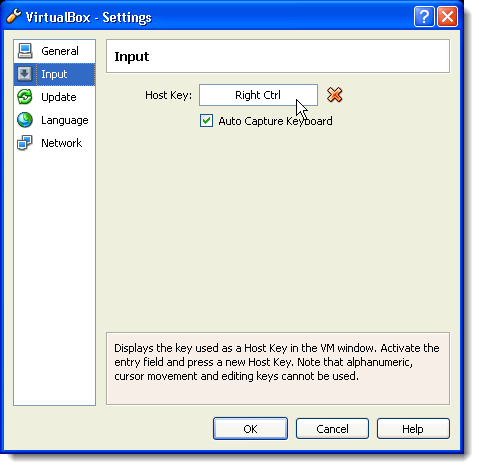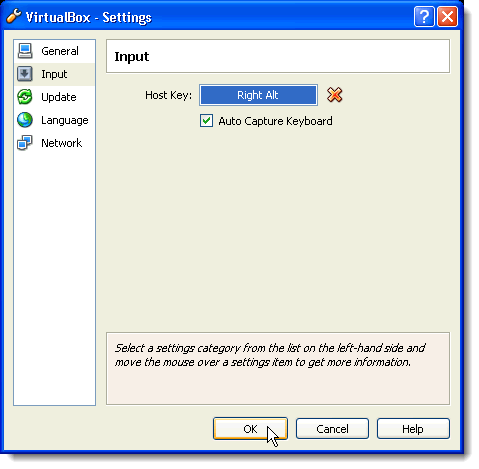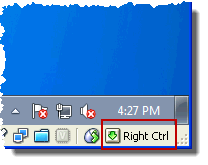VirtualBox'taki kısayol tuş vuruşlarından herhangi birini kullanmak isterseniz, Ana Bilgisayaranahtarını başka bir tuşla birlikte kullanmanız gerekir. Varsayılan olarak, Ana Bilgisayartuşu, klavyedeki Sağ Ctrltuşudur.
Dizüstü bilgisayar klavyeleri gibi bazı klavyeler olmayabilir. Sağ Ctrltuşu. Bu durumdaysanız veya Ana Bilgisayaranahtarınız olarak farklı bir anahtar kullanmayı tercih ederseniz, bu yayın klavyedeki hangi tuşun Ana Bilgisayarolarak kullanıldığını nasıl değiştirir? >tuş.
Sanal Kutudaki Ana Bilgisayar Anahtarını Değiştir
Ana Makineanahtarını değiştirmek için VirtualBox'u açın. Dosyamenüsünden Tercihler'i seçin.
Ayarlarüçlü>iletişim kutusu görüntülenir. Sol bölmede Girişseçeneğini tıklayın. Girişekranında, Ana MakineAnahtarının yanındaki kutuyu tıklayın. İstenen yeni anahtarı yazın.
NOT:Alfasayısal, imleç hareketi ve düzenleme tuşları Ana Bilgisayar Anahtarıolarak kullanılamaz.
Yeni anahtar Ana Bilgisayar Anahtarınınyanındaki kutuda görüntülenir. Tamam'ı tıklayın.
Ana Bilgisayartuşu, sağ alt köşede görüntülenir Ana Bilgisayaranahtarınız olarak seçtiğiniz anahtarı unuttuğunuzda VirtualBoxdurum çubuğunun
Girişekranında, bir sanal makineyi açtığınızda klavyeyi otomatik olarak yakalamayı seçebilirsiniz. Bunu yapmak için Otomatik Yakalama Klavyesionay kutusunu işaretleyin. Bu, tüm tuş vuruşlarının fare ve klavyenin kontrolünü ana makineye geri döndürmek için Ana Bilgisayartuşuna basana kadar sanal makineye yönlendirildiği anlamına gelir.
Ayrıca, kontrol ettiğinizden emin olun. VirtualBox'taki diğer yayınlarım nasıl VirtualBox Ubuntu yüklemek, nasıl Konuk ve ev sahibi arasında klasör paylaşma ve nasıl VirtualBox'ta menü ve durum araç çubuklarını gizleme. Tadını çıkarın!